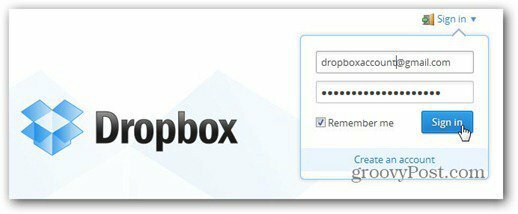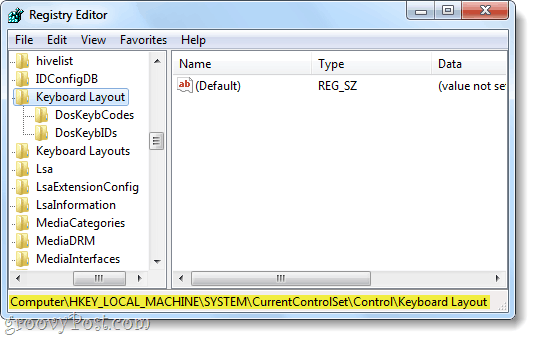Viimeksi päivitetty
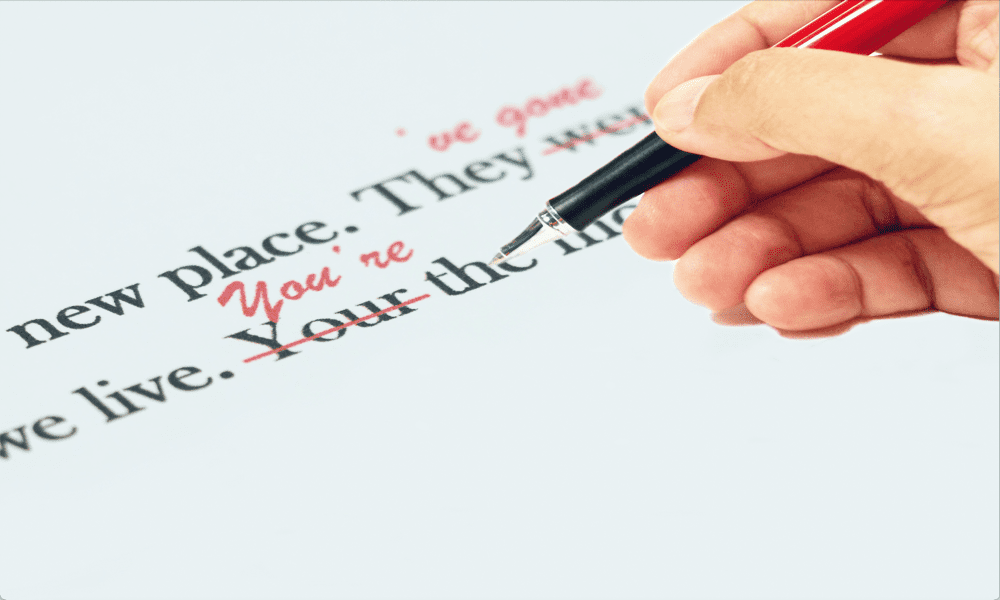
Haluatko välttää kiusallisia kirjoitusvirheitä täyttäessäsi verkkolomakkeita? Opi käyttämään Firefoxin oikeinkirjoituksen tarkistusta.
Meillä ei ole tapana kirjoittaa valtavasti verkkoselaimillamme. Näin on tietysti, ellemme käytä online-tekstinkäsittelysovelluksia tai ole kiireisiä jakamalla tärkeitä ajatuksiamme sosiaalisessa mediassa.
Siitä huolimatta, kun täytät verkkolomakkeita, voi olla hyödyllistä tietää, ettet sisällä paljon kirjoitusvirheitä vahvasti muotoillussa viestissäsi asiakaspalvelulle. Onneksi Firefoxin mukana tulee oma oikeinkirjoituksen tarkistus, joka havaitsee ulvomisen ennen kuin painat lähetä.
Jos haluat tietää, kuinka pidät kirjoitusvirheet poissa verkkolomakkeistasi ja sosiaalisen median viesteistäsi, opi käyttämään Firefoxin oikeinkirjoituksen tarkistusta alla.
Mikä on Firefoxin oikeinkirjoituksen tarkistus?
Firefoxissa on sisäänrakennettu oikeinkirjoituksen tarkistus, joka vertaa selainta käyttäessäsi kirjoittamaasi sanakirjaan. Jos se havaitsee sanoja, joiden se uskoo olevan kirjoitettu väärin, se alleviivaa ne. Tämän jälkeen sinulla on mahdollisuus korjata alleviivattu sana johonkin Firefoxin ehdotuksiin. Voit valita useista saatavilla olevista sanakirjoista ja jopa lisätä omia sanojasi sanakirjaan.
Oikeinkirjoituksen tarkistus on oletuksena käytössä, mutta se on aktiivinen vain tekstilaatikoissa, joissa on enemmän kuin yksi rivi. Yksirivisiin tekstiruutuihin lisäämiäsi kirjoitusvirheitä ei havaita.
Sanan korjaaminen Firefoxin oikeinkirjoituksen tarkistuksella
Sanan korjaaminen Firefoxissa onnistuu vain parilla napsautuksella, jolloin Firefoxin löytämien kirjoitusvirheiden korjaaminen on helppoa.
Sanan korjaaminen Firefoxissa:
- Etsi sana, jonka oikeinkirjoituksen tarkistus on alleviivannut punaisella.

- Napsauta väärin kirjoitettua sanaa hiiren kakkospainikkeella.
- Valitse jokin ehdotetuista sanoista näkyviin tulevasta avattavasta valikosta.

- Korjattu sana näkyy nyt tekstikentässäsi.
- Jos alleviivattu sana on kirjoitettu oikein, voit halutessasi lisätä sen sanakirjaan. Tämä estää sen alleviivaamisen tulevaisuudessa.
- Voit lisätä sanan sanakirjaan napsauttamalla väärin kirjoitettua sanaa hiiren oikealla painikkeella ja valitsemalla Lisää sanakirjaan.
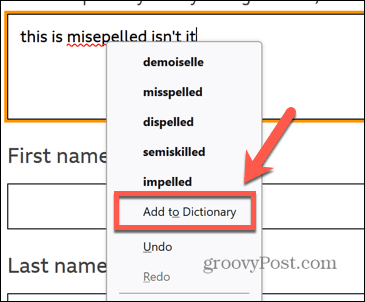
- Kaikki henkilökohtaiseen sanakirjaasi lisäämäsi sanat koskevat kaikkia käyttämiäsi sanakirjoja.
Sanakirjojen lisääminen Firefoxin oikeinkirjoituksen tarkistukseen
Firefox käyttää oletussanakirjaa kielellesi, mutta jos kirjoitat myös muilla kielillä tai murteilla, voit lisätä muita sanakirjoja oikeinkirjoituksen tarkistukseen.
Sanakirjan lisääminen Firefoxiin:
- Napsauta Firefoxin verkkosivulla hiiren kakkospainikkeella mitä tahansa tekstiruutua, joka on enemmän kuin yksi rivi.
- Klikkaus Kieli (kielet ja valitse sitten Lisää sanakirjoja.
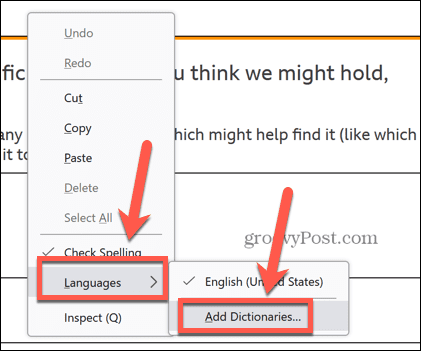
- Uusi sivu avautuu. Valitse luettelosta sanakirja, jonka haluat lisätä.
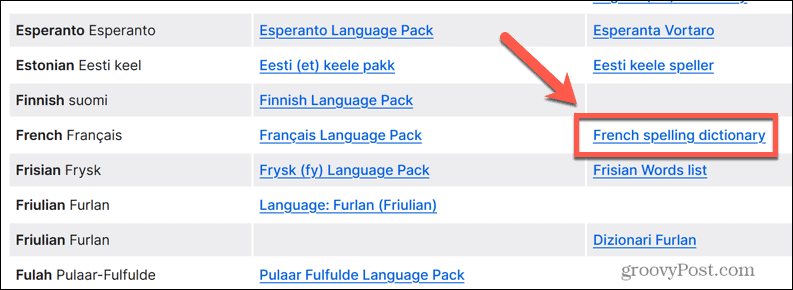
- Klikkaus Lisää Firefoxiin.
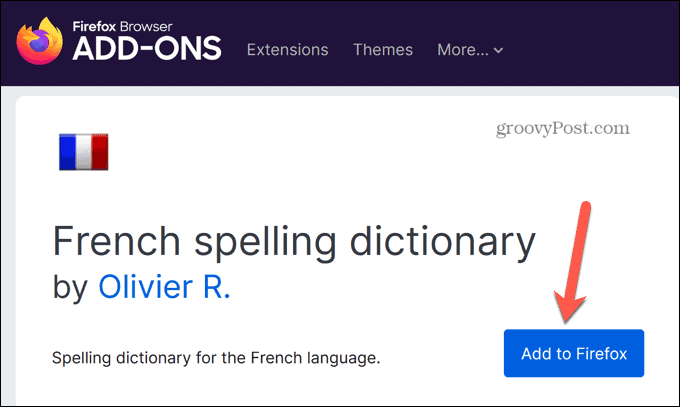
- Vahvista, että haluat asentaa sanakirjan, napsauta Lisätä.
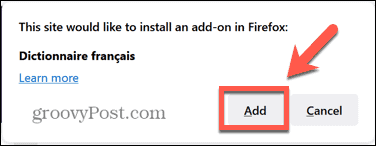
- Sanakirja on nyt lisätty Firefoxiin.
Kuinka vaihtaa sanakirjoja Firefoxin oikeinkirjoituksen tarkistuksella
Jos lisäät muita sanakirjoja, sinun on kerrottava Firefoxille, mitä sanakirjaa sen tulisi tarkistaa. Sanakirjojen välillä on helppo siirtyä, jotta käytät kirjoitettavalle tekstille sopivinta sanakirjaa.
Voit jopa valita useita sanakirjoja tarkistaaksesi tekstisi useilla kielillä kerralla.
Sanakirjojen vaihtaminen Firefoxissa:
- Napsauta Firefoxissa hiiren kakkospainikkeella mitä tahansa monirivistä tekstiruutua.
- Klikkaus Kieli (kielet ja valitse sanakirja, johon haluat vaihtaa.

- Voit valita useita sanakirjoja kerralla. Sanakirjaa, jonka vieressä on valintamerkki, käytetään oikeinkirjoituksen tarkistuksessa.
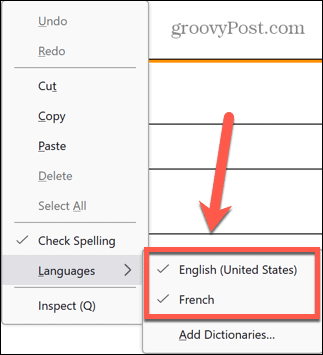
- Jos haluat lopettaa sanakirjan käytön, napsauta sitä uudelleen, jotta se ei ole valittuna.
Kuinka poistaa lisätyt sanat Firefoxin oikeinkirjoituksen tarkistuksesta
Voit lisätä sanoja sanakirjaasi vain ymmärtääksesi, että olet itse asiassa kirjoittanut väärin koko ajan. Tässä tapauksessa sinun kannattaa poistaa sana sanakirjastasi, jotta oikeinkirjoituksen tarkistus korostaa sen kirjoitusvirheenä tulevaisuudessa. Tämä ei ole niin helppoa kuin voisi odottaa, ja siihen sisältyy tietokoneellesi tallennetun sanaluettelon muokkaaminen suoraan.
Lisättyjen sanojen poistaminen Firefoxista:
- Klikkaa Firefox-valikko kuvake.
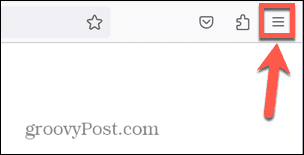
- Klikkaus auta.
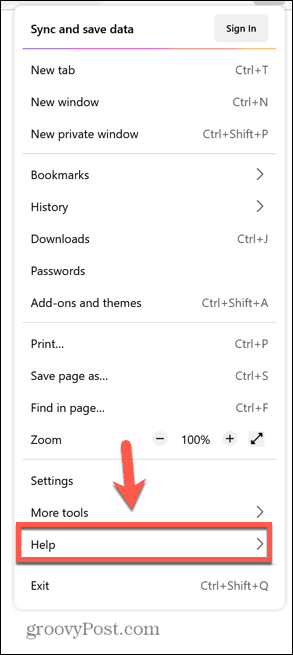
- Valitse Lisää vianetsintätietoja.
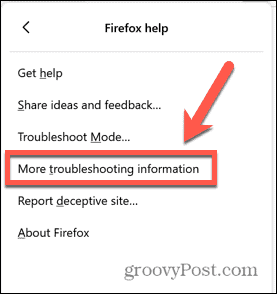
- Etsi Profiilikansio rivi ja napsauta Avaa kansio Windowsissa tai Näytä Finderissa Macissa.
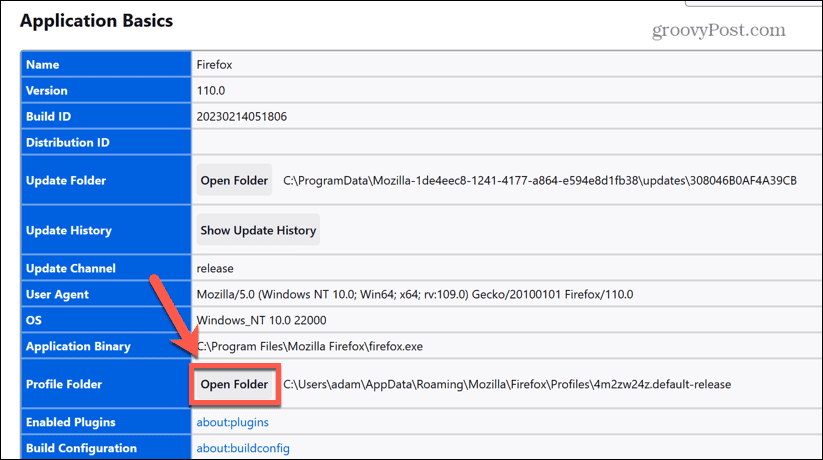
- Vieritä alas kohtaan persdikti.dat tiedosto.
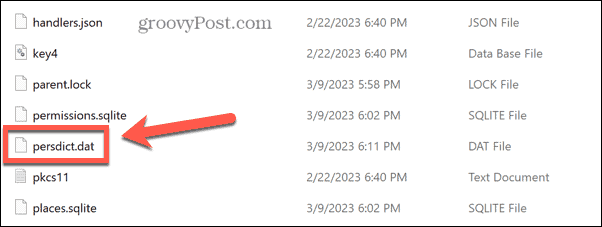
- Avaa tiedosto tekstieditorilla. Voit tehdä tämän Windowsissa napsauttamalla hiiren kakkospainikkeella ja valitsemalla Avaa.
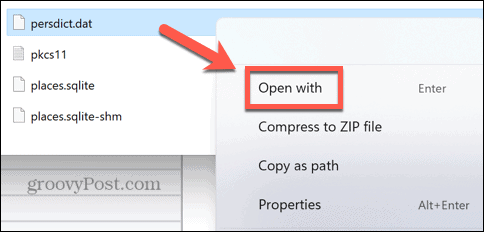
- Klikkaus Lisää sovelluksia.
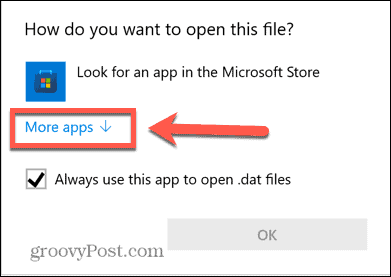
- Valitse Muistilehtiö ja napsauta OK.
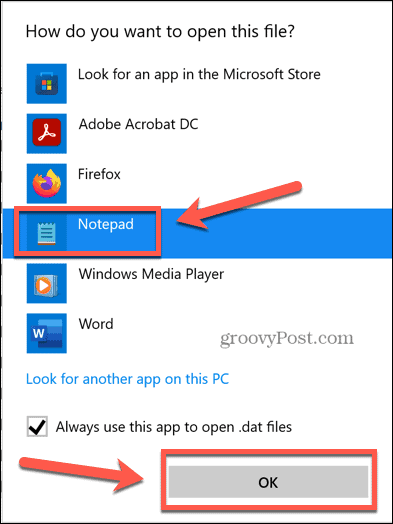
- Sulje Firefox ennen kuin teet muutoksia.
- Etsi tekstieditorissa sana, jonka haluat poistaa sanakirjasta.
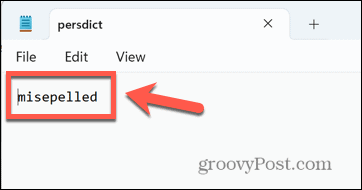
- Poista sana ja paina Ctrl+S (tai Cmd+S) tallentaaksesi tiedoston.
Tee Firefoxista omasi
Firefoxin oikeinkirjoituksen tarkistuksen käytön opetteleminen varmistaa, että et enää koskaan kirjoita kiusallisia kirjoitusvirheitä verkkolomakkeisiin. Se on hyödyllinen työkalu, jonka voit muokata omien tarpeidesi mukaan.
On myös muita tapoja muokata Firefoxia. Sinä pystyt valitse Firefoxissa käyttämäsi hakukoneet. Sinä pystyt luoda ja hallita useita profiileja Firefoxissa. Ja jos haluat todella alas ja likaantua, voit käyttää ja muuttaa piilotettuja lisäasetuksia Firefoxissa.
Kuinka löytää Windows 11 -tuoteavain
Jos sinun on siirrettävä Windows 11 -tuoteavain tai vain tehtävä käyttöjärjestelmän puhdas asennus,...